코드 33, Windows에서 이 장치에 필요한 리소스를 확인할 수 없습니다.
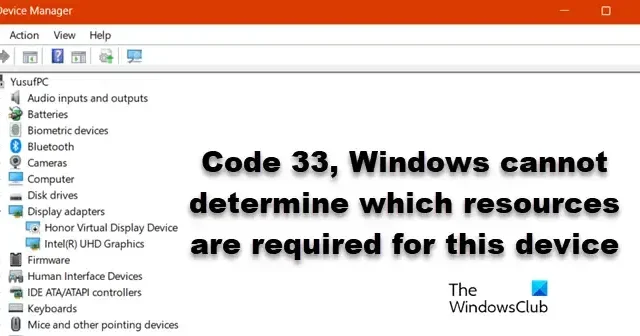
일부 Windows 사용자는 Windows가 장치 관리자에서 이 장치에 필요한 리소스를 확인할 수 없기 때문에 오류 코드 33이 표시된다고 보고했습니다 . 이 장치 관리자 오류 코드는 장치에 필요한 리소스 종류를 결정하는 BIOS 변환기가 실패했음을 의미합니다. 이 게시물에서는 이 문제에 대해 이야기하고 해결 방법을 살펴보겠습니다.
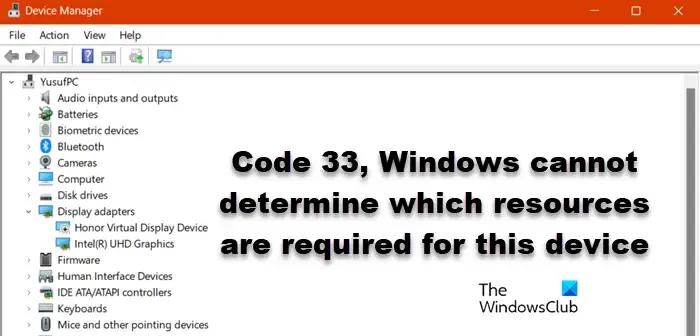
수정 코드 33, Windows에서 이 장치에 필요한 리소스를 확인할 수 없음
장치 관리자에 코드 33이 표시되고 Windows에서 이 장치에 필요한 리소스를 확인할 수 없는 경우 아래 언급된 해결 방법을 따르십시오.
- 모든 드라이버 업데이트
- BIOS 업데이트
- 컴퓨터 재설정
- 하드웨어 확인
시작하기 전에 컴퓨터를 재부팅한 다음 시도하십시오.
1] 모든 드라이버 업데이트

이 오류가 표시되는 이유 중 하나는 오래된 드라이버입니다. 따라서 모든 드라이버를 한 번에 업데이트한 다음 컴퓨터를 다시 시작하는 것이 좋습니다. 그렇게 하면 문제가 해결됩니다.
2] BIOS 업데이트
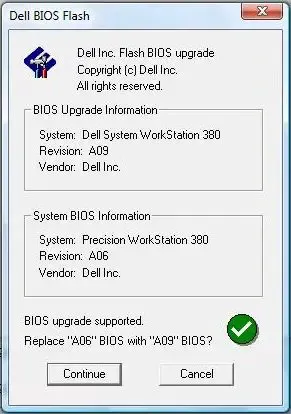
오류 코드 33은 장치에 필요한 리소스 종류를 확인하도록 지정된 BIOS 변환기가 실패했음을 의미합니다. 이 문제를 해결하려면 BIOS를 업데이트하십시오 . 하드웨어 공급업체에서 최신 BIOS 파일을 다운로드한 다음 업데이트해야 합니다.
3] 컴퓨터 재설정
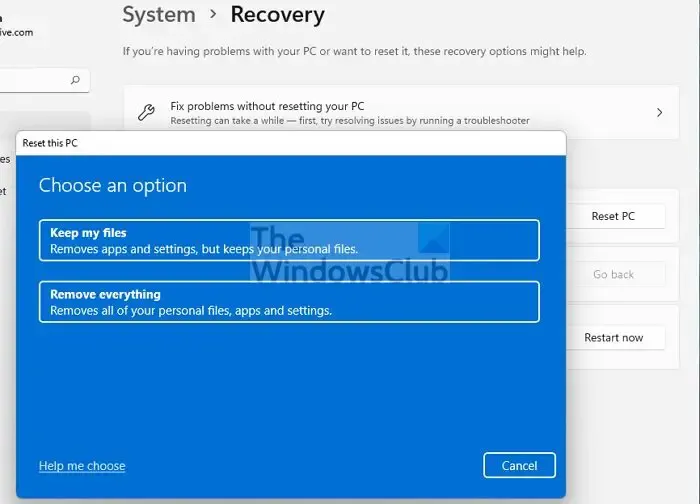
이러한 해결 방법이 효과가 없다면 컴퓨터를 재설정해야 합니다. 개인 파일은 삭제되지 않으므로 걱정하실 필요가 없습니다. 귀하는 개인 파일을 보관할 수 있으며 문제를 해결하기 위해 컴퓨터를 재구성할 것입니다. 동일한 작업을 수행하려면 아래 단계를 따르십시오.
- 설정을 엽니다.
- Windows 업데이트로 이동합니다.
- 고급 옵션으로 이동한 다음 복구 탭으로 이동합니다.
- PC 초기화 버튼을 클릭합니다.
- 이제 내 파일 유지를 선택합니다.
- 마지막으로 화면의 지시에 따라 프로세스를 완료하십시오.
바라건대, 이것은 당신을 위해 트릭을 할 것입니다.
4] 하드웨어 확인
마지막으로 아무 것도 작동하지 않으면 오류를 표시한 드라이버의 하드웨어를 확인해야 합니다. 장치 자체가 오작동하면 할 수 있는 일이 없습니다. 하드웨어를 확인하는 가장 좋은 방법은 다른 컴퓨터에 연결한 다음 동일한 오류 메시지가 표시되는지 확인하는 것입니다. 하드웨어 구성, 수리 또는 교체를 시도할 수도 있습니다. 하드웨어가 여전히 작동하지 않으면 전문가에게 문의해야 합니다.
그게 다야!
오류 코드 33 Windows 란 무엇입니까?
오류 코드 33은 BIOS에 문제가 있을 때 발생하는 장치 관리자 오류입니다. 대부분의 경우 BIOS 업데이트만으로 쉽게 해결할 수 있지만 항상 그런 것은 아닙니다. 문제를 쉽게 해결하기 위해 실행할 수 있는 몇 가지 솔루션을 더 언급했습니다.
Windows 오류 코드는 어떻게 수정합니까?
모든 Windows 오류 코드는 다릅니다. 따라서 이를 해결하기 위해서는 먼저 오류 코드나 메시지가 의미하는 바를 확인해야 합니다. 빠른 Google 검색을 수행하여 오류 코드를 조사할 수 있습니다. 그러나 SFC , DISM 실행 및 설치 미디어를 사용한 시스템 파일 복구 와 같은 몇 가지 일반적인 솔루션이 있습니다 .


답글 남기기